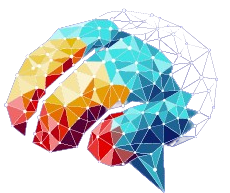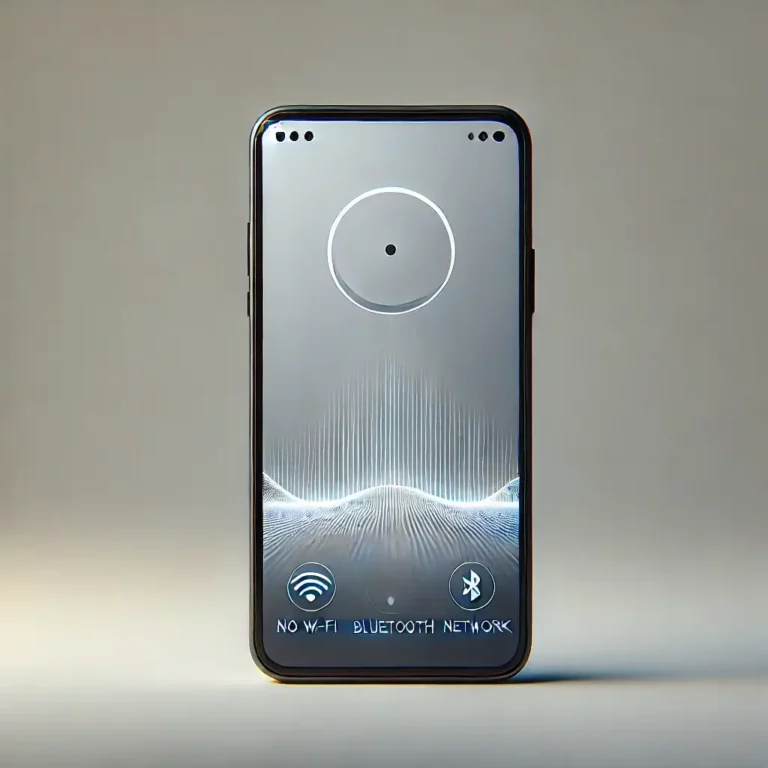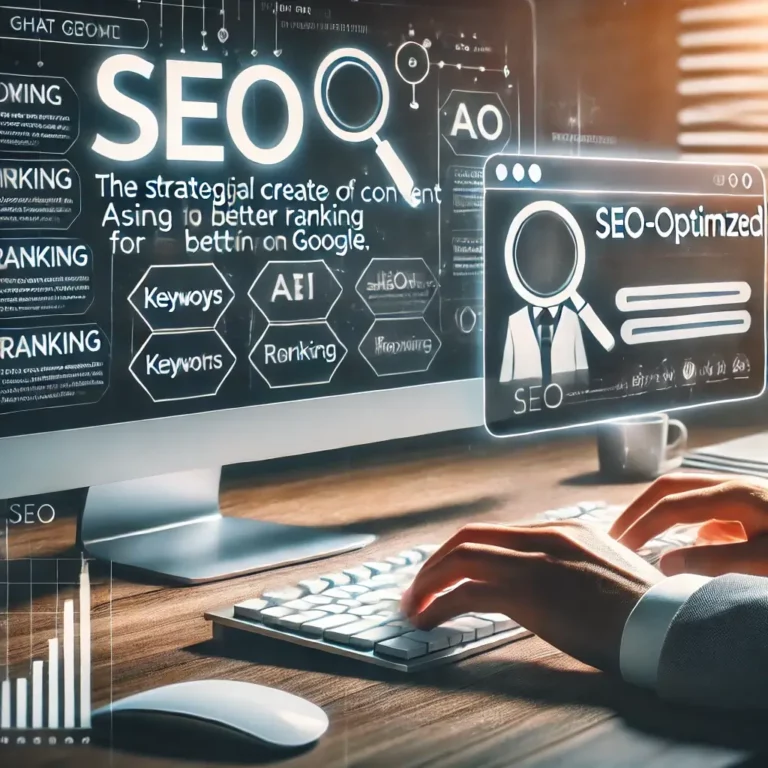Capturer l’écran d’un Snap sans être détecté : 5 astuces efficaces
Snapchat est une application de messagerie populaire qui peut être utilisée à la fois sur iOS et Android. Elle vous permet d’ajouter des amis, d’envoyer des messages et de publier des stories. Bien que Snapchat n’autorise pas la sauvegarde des conversations ou des images, il arrive que vous souhaitiez faire une capture d’écran pour conserver des souvenirs.
Cependant, Snapchat informe les utilisateurs si quelqu’un prend une capture d’écran de leur contenu. Si vous vous demandez comment faire une capture d’écran d’un Snap sans qu’ils le sachent, cet article vous montre cinq façons de prendre des captures d’écran sur Snapchat en toute discrétion.
Pourquoi Snapchat avertit-il les utilisateurs lorsqu’une capture d’écran est effectuée ?
Snapchat informe les utilisateurs lorsqu’une capture d’écran de leurs messages ou images est prise pour protéger leur vie privée et leur donner le contrôle sur leur contenu. En fournissant cette notification, Snapchat permet aux utilisateurs de savoir quand leur contenu a été sauvegardé ou partagé par quelqu’un d’autre et de prendre des mesures s’ils le souhaitent.
Il convient de noter que la fonctionnalité de notification de Snapchat ne s’applique qu’aux messages et images envoyés via l’application. Elle ne s’applique pas aux captures d’écran d’autres contenus, tels que les stories ou les profils publics.
Bien que cette fonctionnalité de notification puisse être perçue comme un moyen de dissuasion pour certains utilisateurs, il est important de se rappeler que Snapchat est une plateforme de réseaux sociaux. Les utilisateurs doivent donc être conscients que d’autres personnes peuvent partager ou sauvegarder leur contenu. Il est toujours conseillé de réfléchir à ce que vous partagez sur toute plateforme de réseaux sociaux et d’utiliser les paramètres de confidentialité de l’application pour contrôler qui peut voir votre contenu.
Comment faire une capture d’écran d’un Snapchat sans qu’ils le sachent
Même si Snapchat avertit les utilisateurs lorsque vous prenez une capture d’écran, il existe encore plusieurs moyens de capturer un Snap sans qu’ils le sachent. Nous avons répertorié cinq méthodes qui fonctionnent encore. Veuillez consulter les informations ci-dessous.
Méthode 1. Utiliser un autre téléphone pour prendre une photo du snap (iOS & Android)
Utiliser un autre téléphone pour prendre une photo d’un message ou d’une image Snapchat affichée sur un autre téléphone est une manière possible de sauvegarder ou de partager le contenu. Cependant, ce n’est pas une fonctionnalité officiellement prise en charge par l’application Snapchat. Gardez à l’esprit que la qualité de la photo peut être meilleure qu’une capture d’écran prise directement depuis l’application Snapchat.
Voici comment prendre une photo du Snap en utilisant un autre téléphone.
Étape 1. Préparez deux téléphones. Assurez-vous qu’un téléphone a Snapchat installé et que l’autre téléphone peut prendre des photos claires.
Étape 2. Ouvrez le message ou l’image Snapchat que vous souhaitez capturer sur le premier téléphone.
Étape 3. Utilisez l’application appareil photo du second téléphone pour prendre une photo du contenu Snapchat.
Méthode 2. Utiliser la fonction de mise en miroir d’écran (iOS & Android)
La mise en miroir d’écran est une autre astuce pour capturer un Snap sans notification. Elle permet d’afficher le contenu d’un appareil sur un autre appareil, comme un téléphone ou une tablette, sur un écran plus grand, tel qu’une TV ou un ordinateur. Ensuite, vous pouvez capturer l’écran sur un autre appareil.
Pour faire une capture d’écran de Snapchat en utilisant la fonction de mise en miroir d’écran, vous devez préparer un téléphone qui a Snapchat installé et qui prend en charge la mise en miroir d’écran ainsi qu’un second appareil doté d’une fonction de capture d’écran. Heureusement, de nombreux appareils iOS et Android ont des fonctionnalités intégrées de mise en miroir d’écran et de capture d’écran.
Pour capturer un Snapchat sans notification en utilisant la mise en miroir d’écran, suivez ces étapes :
Étape 1. Activez et configurez la mise en miroir d’écran sur votre téléphone iOS ou Android. Votre téléphone est alors diffusé sur le deuxième appareil. Assurez-vous que votre deuxième appareil peut prendre des captures d’écran.
Étape 2. Ouvrez le message ou l’image Snapchat sur votre téléphone iPhone ou Android.
Étape 3. Vous pouvez voir Snapchat sur votre deuxième appareil. Prenez une capture d’écran sur ce dernier. Personne ne sera averti.
Méthode 3. Enregistrer Snapchat en utilisant un Mac (iOS)
Il existe une autre astuce pour capturer un Snap sur iOS sans que l’expéditeur le sache : utilisez QuickTime Player pour enregistrer l’écran de votre iPhone, puis capturez l’écran. Cette méthode n’est pas facile ni directe car elle nécessite de connecter votre iPhone à votre Mac. Suivez les étapes ci-dessous.
Étape 1. Connectez votre iPhone à votre Mac à l’aide d’un câble. Ouvrez Snapchat sur votre iPhone.
Étape 2. Lancez l’application QuickTime Player sur votre Mac, cliquez sur « Fichier », puis sélectionnez l’option Nouvel enregistrement vidéo.
Étape 3. Dans l’interface d’enregistrement vidéo, survolez le bouton « Enregistrer » et cliquez sur la flèche pour sélectionner iPhone comme sortie d’enregistrement vidéo. Cela vous permettra de diffuser l’écran de votre iPhone sur le Mac.
Étape 4. Appuyez sur le bouton d’enregistrement et enregistrez l’écran Snapchat sur votre iPhone depuis votre Mac. Appuyez sur « Commande + Maj + 4 » pour sélectionner la zone de capture, puis faites une capture d’écran du Snap ou de l’image.
Méthode 4. Utiliser Google Assistant (Android)
Si vous avez un téléphone Android, vous pouvez utiliser Google Assistant pour faire une capture d’écran de Snapchat sans avertir les autres. C’est un moyen simple et rapide car vous n’avez pas besoin de télécharger des applications tierces.
Il est recommandé d’utiliser une commande vocale pour activer Google Assistant et lui permettre de prendre une capture d’écran. Veuillez noter qu’après avoir pris la capture d’écran, vous devez la partager via une application. Sinon, la capture d’écran ne sera pas sauvegardée.
Si cela vous convient, voyons comment utiliser Google Assistant pour faire des captures d’écran sur Snapchat sans qu’ils le sachent.
Étape 1. Ouvrez Snapchat et consultez le message ou l’image que vous souhaitez capturer.
Étape 2. Activez Google Assistant en disant « OK Google ».
Étape 3. Dites « Prendre une capture d’écran » ou « Capturer l’écran » ou tapez « Prendre une capture d’écran » pour déclencher l’action de capture d’écran.
Étape 4. Choisissez l’application (nous recommandons Google Drive) sur laquelle vous souhaitez partager la capture d’écran et y accéder plus tard.
Méthode 5. Utiliser Private Screenshots (Android)
Private Screenshots est une application Android qui vous permet de prendre des captures d’écran de votre téléphone en toute discrétion. Elle permet de faire des captures d’écran d’un Snap sans que les autres le sachent. Cette application ne fonctionne pas sur les applications protégées comme le mode incognito du navigateur, Netflix, etc., mais elle fonctionne parfaitement sur Snapchat.
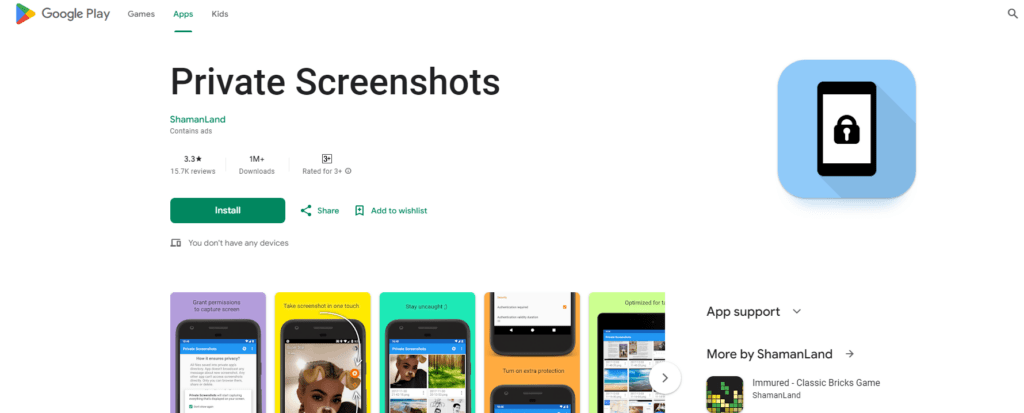
Vous pouvez l’essayer si cela ne vous dérange pas de télécharger une application tierce. Suivez les étapes ci-dessous.
Étape 1. Installez Private Screenshots et ouvrez-le sur votre téléphone Android. Activez l’icône flottante en haut à droite et donnez-lui les autorisations nécessaires.
Étape 2. Ouvrez le message Snapchat sur votre téléphone Android. Appuyez sur l’icône pour prendre une capture d’écran sans avertir les autres.
Il convient également de noter que les conditions d’utilisation de Snapchat interdisent aux applications tierces d’accéder ou d’interagir avec le service, et l’utilisation de ce type d’applications pour prendre une capture d’écran d’un message ou d’une conversation Snapchat pourrait entraîner la suspension ou l’interdiction de votre compte. La décision vous appartient donc.
2 méthodes qui ne fonctionnent plus
Vous pouvez utiliser l’une des cinq méthodes ci-dessus pour faire des captures d’écran d’un Snap sans notifications. Après avoir testé, nous avons constaté que deux méthodes, qui étaient auparavant utiles, ne fonctionnent plus. Pour vous faire gagner du temps, nous les répertorions également ici.
1. Enregistrer l’écran de votre téléphone à l’aide d’un enregistreur d’écran intégré (iOS & Android)
Les iPhones et les Android disposent tous deux d’un enregistreur d’écran intégré. Vous pouvez donc penser que vous pouvez enregistrer l’écran du Snap et ensuite prendre une capture d’écran à partir de la vidéo enregistrée. C’était une bonne idée, mais cela ne fonctionne pas, car cela enverra également des notifications si vous le faites.
2. Activer le mode avion et vider le cache de l’application (iOS & Android)
Pour capturer un Snap sans qu’ils le sachent, certains guides pourraient vous apprendre à activer le mode avion et à vider le cache de Snapchat. Cela fonctionnait auparavant, mais ce n’est plus le cas !
Dans les anciennes versions, vous pouviez activer le mode avion pour déconnecter votre téléphone d’Internet, afficher le Snap, prendre une capture d’écran, puis vider le cache de l’application. Ainsi, les utilisateurs ne recevaient aucune notification concernant la capture d’écran car il n’y avait aucune trace de votre activité lorsque l’application était reconnectée à Internet. C’était peut-être une faille. Mais Snapchat l’a corrigée. Cette méthode n’est donc plus disponible.
Conclusion
J’espère que ces méthodes vous aideront à faire des captures d’écran des Snaps. Veuillez noter que nous partageons ce post uniquement à des fins de connaissance. Nous vous encourageons à informer les utilisateurs lorsque vous capturez une capture d’écran, car cela pourrait être considéré comme une atteinte à la vie privée.
FAQs sur la capture d’écran Snapchat
1. Est-il légal de faire une capture d’écran sur Snapchat ?
Il est généralement légal de faire une capture d’écran d’un message ou d’une conversation Snapchat, tant que cela est destiné à un usage personnel et n’est pas partagé avec d’autres. Cependant, il est important de savoir que Snapchat dispose de fonctionnalités intégrées qui détectent lorsqu’une capture d’écran est effectuée et envoie une notification à l’expéditeur. Si vous prenez une capture d’écran d’un message ou d’une conversation Snapchat, l’expéditeur sera averti.
Dans certains cas, prendre une capture d’écran d’un message ou d’une conversation Snapchat peut être considéré comme une violation de la vie privée de l’expéditeur. Si vous avez des doutes quant à l’opportunité de prendre une capture d’écran, demandez d’abord la permission à l’expéditeur.
2. Pouvez-vous savoir si quelqu’un fait une capture d’écran de votre Snapchat ?
Oui, un utilisateur Snapchat peut savoir si quelqu’un a pris une capture d’écran de son message ou de sa conversation. Snapchat dispose de fonctionnalités intégrées qui détectent lorsqu’une capture d’écran est prise et envoie une notification à l’expéditeur. Cette notification apparaîtra sous forme d’icône dans la fenêtre de chat, et l’expéditeur recevra également une notification dans sa fonctionnalité Snap Map.
3. Les Snaps Snapchat peuvent-ils être sauvegardés ?
Oui, il est possible de sauvegarder des Snaps sur Snapchat, mais la méthode pour le faire dépendra du type de Snap que vous essayez de sauvegarder.
Si vous souhaitez sauvegarder une photo ou une vidéo Snap que vous avez reçue de quelqu’un d’autre, vous pouvez essayer les options suivantes :
- Utiliser une application d’enregistrement d’écran : Vous pouvez utiliser une application d’enregistrement d’écran pour enregistrer votre écran tout en regardant le Snap. Cela vous permettra de sauvegarder une vidéo du Snap, que vous pourrez regarder plus tard.
- Utiliser une application tierce : Certaines applications tierces peuvent sauvegarder les photos et vidéos Snapchat sans que l’expéditeur en soit informé. Cependant, il est important de faire preuve de prudence lors de l’utilisation de ces applications, car elles peuvent ne pas être fiables et compromettre votre confidentialité ou votre sécurité.
Si vous souhaitez sauvegarder une photo ou une vidéo Snap que vous avez envoyée à quelqu’un d’autre, vous pouvez essayer les options suivantes :
- Sauvegarder le Snap dans vos Memories : Snapchat dispose d’une fonctionnalité appelée Memories qui vous permet de sauvegarder des Snaps dans votre compte. Pour sauvegarder un Snap dans vos Memories, appuyez sur le Snap pour l’afficher, puis appuyez sur l’icône de sauvegarde en bas à gauche.
- Utiliser une application d’enregistrement d’écran : Vous pouvez utiliser une application d’enregistrement d’écran pour enregistrer votre écran tout en regardant le Snap. Cela vous permettra de sauvegarder une vidéo du Snap, que vous pourrez regarder plus tard.
Il est important de noter que les conditions d’utilisation de Snapchat interdisent aux applications tierces d’accéder ou d’interagir avec le service, et l’utilisation de ces applications pourrait entraîner la suspension ou l’interdiction de votre compte.